Introduction
Este documento descreve como provisionar o Google Contact Center Artificial Intelligence (CCAI) com o Cisco Contact Center Enterprise (CCE).
Prerequisites
Requirements
A Cisco recomenda que você tenha conhecimento destes tópicos:
- Cisco Unified Contact Center Enterprise (UCCE) versão 12.5
- Cisco Package Contact Center Enterprise (PCCE) versão 12.5
- CVP versão 12.5
- Cisco Virtualized Voice Browser (CVVB) 12.5
- Diálogos do Google
- Google Cloud Project (GCP)
Componentes Utilizados
As informações neste documento são baseadas neste software:
- Cisco Commerce Workspace (CCW).
- GCP
The information in this document was created from the devices in a specific lab environment. All of the devices used in this document started with a cleared (default) configuration. If your network is live, make sure that you understand the potential impact of any command.
Background
Os clientes do Cisco Contact Center Enterprise podem aproveitar os recursos de Virtual Assist e de Resposta de Voz Interativa (IVR - Interative Voice Response) com a tecnologia Google CCAI. O Customer Virtual Assist (CVA) é um recurso do Cisco Unified Customer Voice Portal (CVP) e do Virtual Voice Browser (VVB) e faz parte do portfólio do Cisco Contact Center.
Este documento descreve as etapas que parceiros ou clientes precisam seguir para habilitar os serviços da CCNA do Google adquiridos através da Cisco e provisioná-los para trabalhar com a solução Cisco Contact Center.
Provisão
Este fluxo de trabalho indica as etapas necessárias para provisionar a CCAI para parceiros da Cisco:
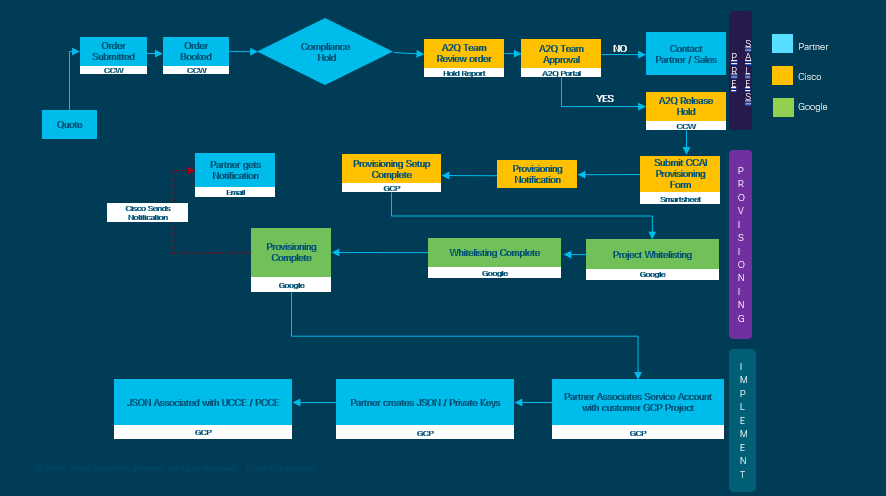
As etapas para o fornecimento bem-sucedido da CC AI são descritas aqui:
Etapa 1. Faça o pedido no CCW.
Parceiros ou clientes podem fazer login no Cisco Sales Portal - CCW com sua ID do CCO e fazer o pedido para o Google CCAI.
Etapa 2. Crie sua conta GCP e projeto GCP (projeto GCP do cliente) onde seus aplicativos CCAI estão hospedados.
Note: Para obter detalhes sobre como criar a conta e o projeto GCP, siga estas seções neste documento: Crie uma conta Google ou uma conta GCP para clientes e crie um projeto GCP.
Etapa 3. Envie o formulário de provisão do CCAI.
Preencha este formulário de provisão para obter uma conta de CCNA com a Cisco: Provisionar formulário SmartSheet
Etapa 4. Associe a conta de serviço fornecida pela Cisco ao projeto GCP do cliente.
Depois de receber a notificação de conclusão do provisionamento da Cisco, a Cisco fornece a conta de serviço que pode ser associada à sua conta GCP e pode ser integrada aos aplicativos do Contact Center. Isso conclui o processo de provisionamento da CCNA do Google com a Cisco.
Note: Para obter detalhes sobre como associar a conta de serviço fornecida à sua conta GCP, siga a seção Associar a conta de serviço fornecida pela Cisco à conta GCP do cliente neste documento.
Crie uma conta Google ou uma conta GCP para os clientes
A conta do Google do cliente é necessária para criar aplicativos da CCAI usando o Dialogflow, o Text-to-Speech, o Speech-to-text ou o Agent Assist. Para obter mais informações sobre como configurar sua conta do google, consulte: https://cloud.google.com/.
Para obter mais informações sobre como criar seu aplicativo Dialogflow, consulte: https://dialogflow.com/.
Note: Além disso, para obter a chave associada à conta de serviço GCP, consulte: cisco-ccai-onboarding@cisco.com ou entre em contato com a equipe de integração da Cisco CCAI.
Criar projeto GCP
Siga estas etapas para criar um projeto GCP no Google:
Etapa 1. Efetue login em https://cloud.google.com/ com sua conta corporativa ou Google que deseja usar para gerenciar os serviços da CCAI.
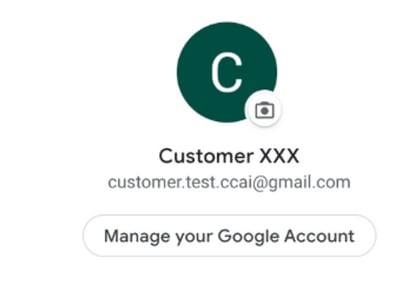
Etapa 2. Clique em Console.
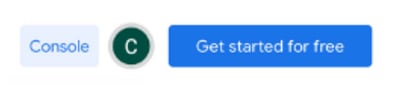
Etapa 3. Para fazer login pela primeira vez, é solicitado que você aceite os Termos de serviço. Clique em Concordar e continuar.
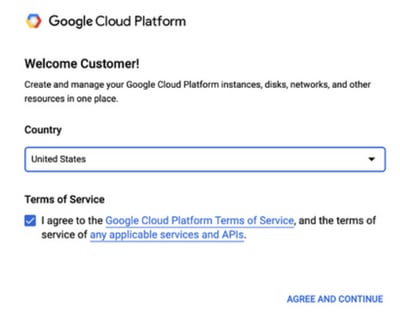
Etapa 4. Clique em Criar para criar um novo projeto.
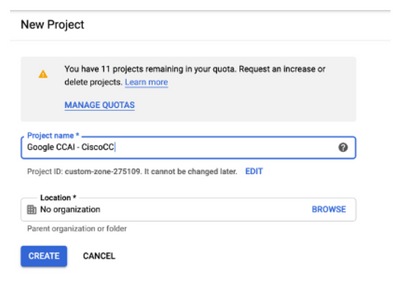
Etapa 5. Clique em Criar.
Etapa 6. Clique em Projetos e selecione o projeto recém-criado.
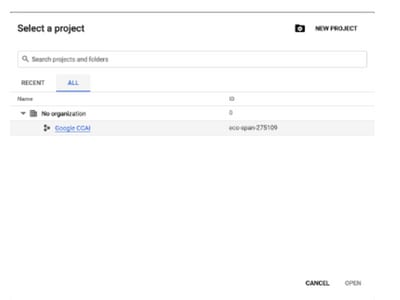
Passo 7. Clique em Abrir.
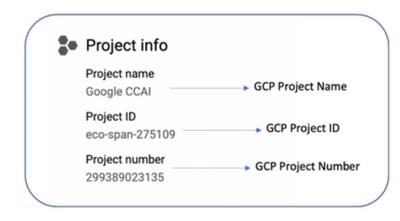
Associe a conta de serviço fornecida pela Cisco à conta GCP do cliente
Etapa 1. Faça login no portal GCP: https://cloud.google.com/.
Etapa 2. Navegue até Console.
Etapa 3. No painel de controle de navegação esquerdo, navegue até IAM e Admin e clique em IAM.
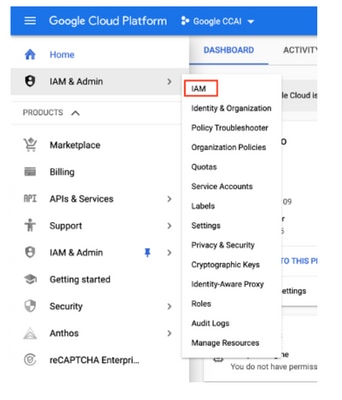
Etapa 4. Na página IAM, clique em Adicionar membro.
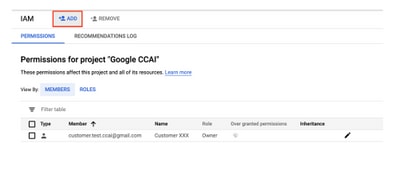
Etapa 5. Adicione estes detalhes:
- Novos Membros: Nome da conta de serviço fornecida pela Cisco
- Função: Administrador da API de fluxo de diálogo

Etapa 6. Click Save.
Additional Information
APIs a serem ativadas no projeto GCP do cliente
Para que o CVA funcione, habilite a API de fluxo de diálogo para que os agentes virtuais ou os bots virtuais possam ser criados. O restante das APIs é ativado pela Cisco enquanto a lista permitida é criada e pode ser usada pela conta de serviço fornecida pela Cisco.
Importância da conta de serviço fornecida pela Cisco
A conta de serviço fornecida aos clientes da CCNA pela Cisco permite que os clientes aproveitem essas APIs para integrar-se aos aplicativos CC:
- API de fluxo de diálogo
- API de Texto para Voz
- API de Fala para Texto
Visibilidade da Cisco para dados do cliente
A Cisco não tem visibilidade sobre os dados do cliente ou mensagens de interação entre o Contact Center e o Virtual Bot da Google. A Cisco obtém apenas os dados de utilização da API que podem ser usados para cobrança.
Bill da Cisco e outros serviços de nuvem da Google
Como parte do provisionamento, a Cisco só permite APIs relacionadas ao CVA e os clientes obtêm contas de serviço para aproveitar essas APIs. Esta conta de serviço não funciona com nenhum outro Google Cloud Services.
Os clientes ainda podem usar o GCP Project para habilitar serviços de nuvem adicionais fornecidos pelo Google e são cobrados diretamente pelo Google usando sua própria conta de cobrança.
